YouTube videosu için heyecan verici bir başlık resmi oluşturmak istiyor ol veya sadece resimlerinizi düzenlemek istiyor ol – resim kesme önemli bir beceri olabilir. Bu rehber, bunu ücretsiz bir çevrimiçi araçla nasıl etkili bir şekilde yapabileceğinizi ve ardından sonucu Paint.NET ile nasıl düzenleyebileceğinizi gösteriyor.
En Önemli Bulgular
- Resim kesme, arka planı kaldırmak için çevrimiçi bir araçla en iyi şekilde çalışır.
- Paint.NET'te detaylı ayarlamalar, sonucu mükemmelleştirmenize yardımcı olur.
- Projelerinizde kullanmak için arka planı şeffaf olan düzenlenmiş resmi indirin.
Adım 1: Çevrimiçi Arka Planı Kaldırma
Önce kesmek istediğiniz bir resim seçmeniz gerekir. Genellikle, karmaşık nesneleri veya kişileri düzenlemek daha kolay olabilir çünkü onları ön planda görebilirsiniz. Kendinizden veya ilginç bir nesneden bir resim yüklemenizi öneririm.
Tüm resmi verimli bir şekilde işlemek için Google'a gidin ve "remove.bg" arayın. Bu site, arka planları otomatik olarak kaldırmaya odaklanmıştır ve tamamen ücretsizdir!
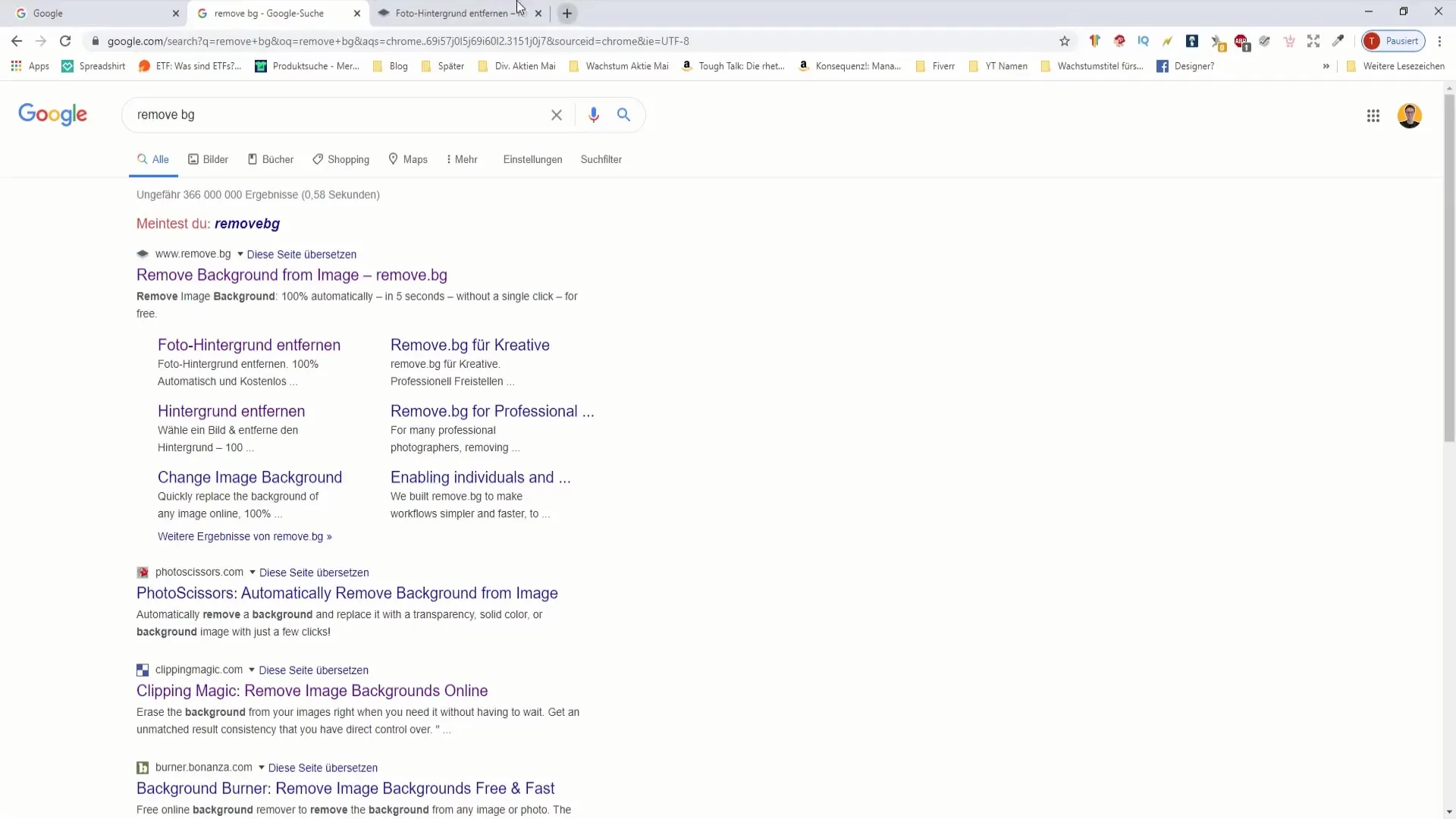
Siteye geldiğinizde, basit bir yükleme alanı görürsünüz. Buraya resminizi sürükleyin veya dosyanızı seçmek için düğmeye tıklayın. Resmin tamamen yüklenmesini bekleyin.
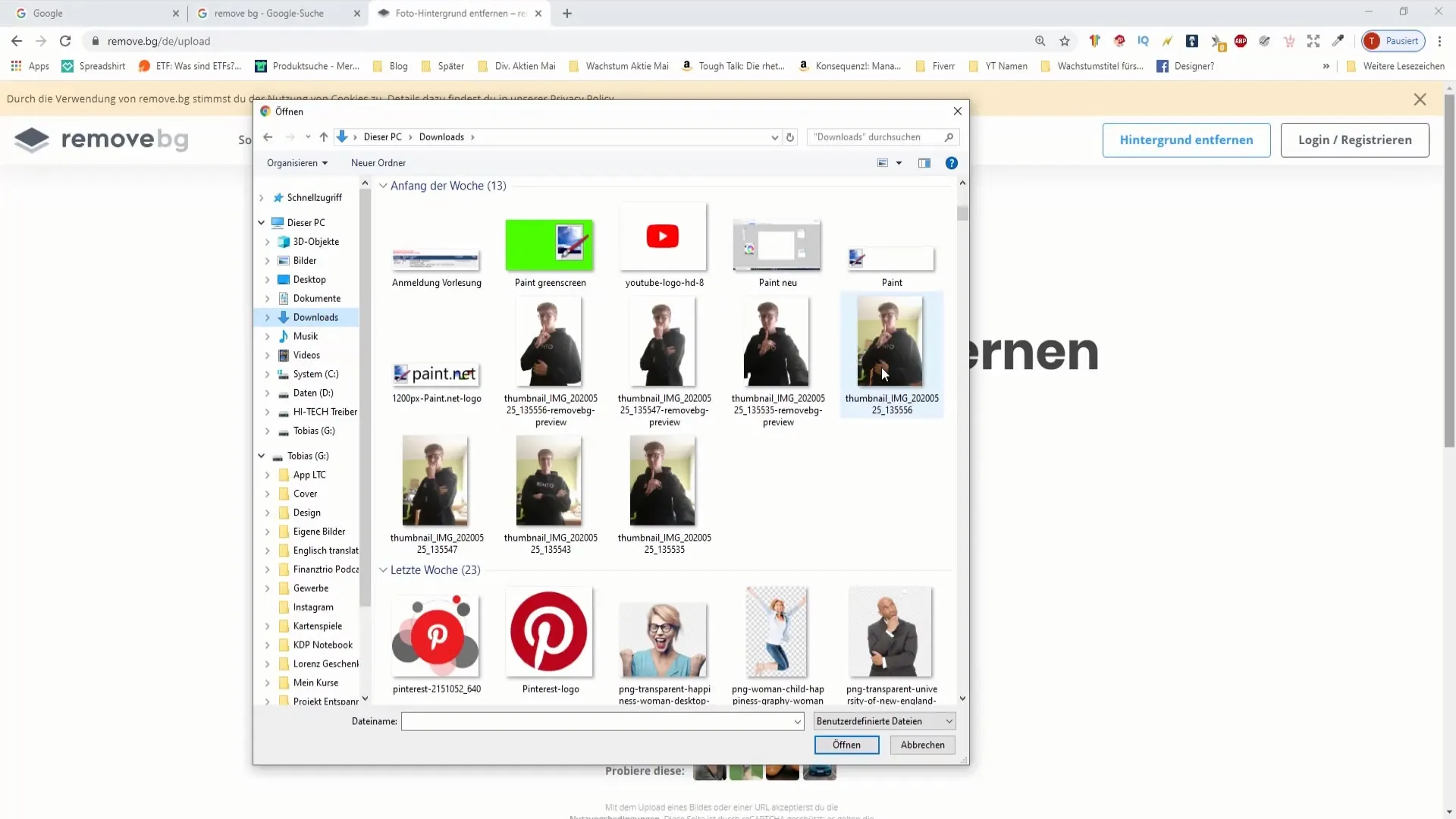
Adım 2: Sonucu Kontrol Etme ve Ayarlama
Çevrimiçi araç, resminizi otomatik olarak optimize edecek ve arka planı kaldıracaktır. Genellikle sonuç tatmin edicidir, ancak bazen yapmanız gereken ayarlamalar olabilir. Arka plan kaldırma sırasında ortaya çıkan hataları kontrol edin, örneğin silinmiş yanlış kısımlar gibi.
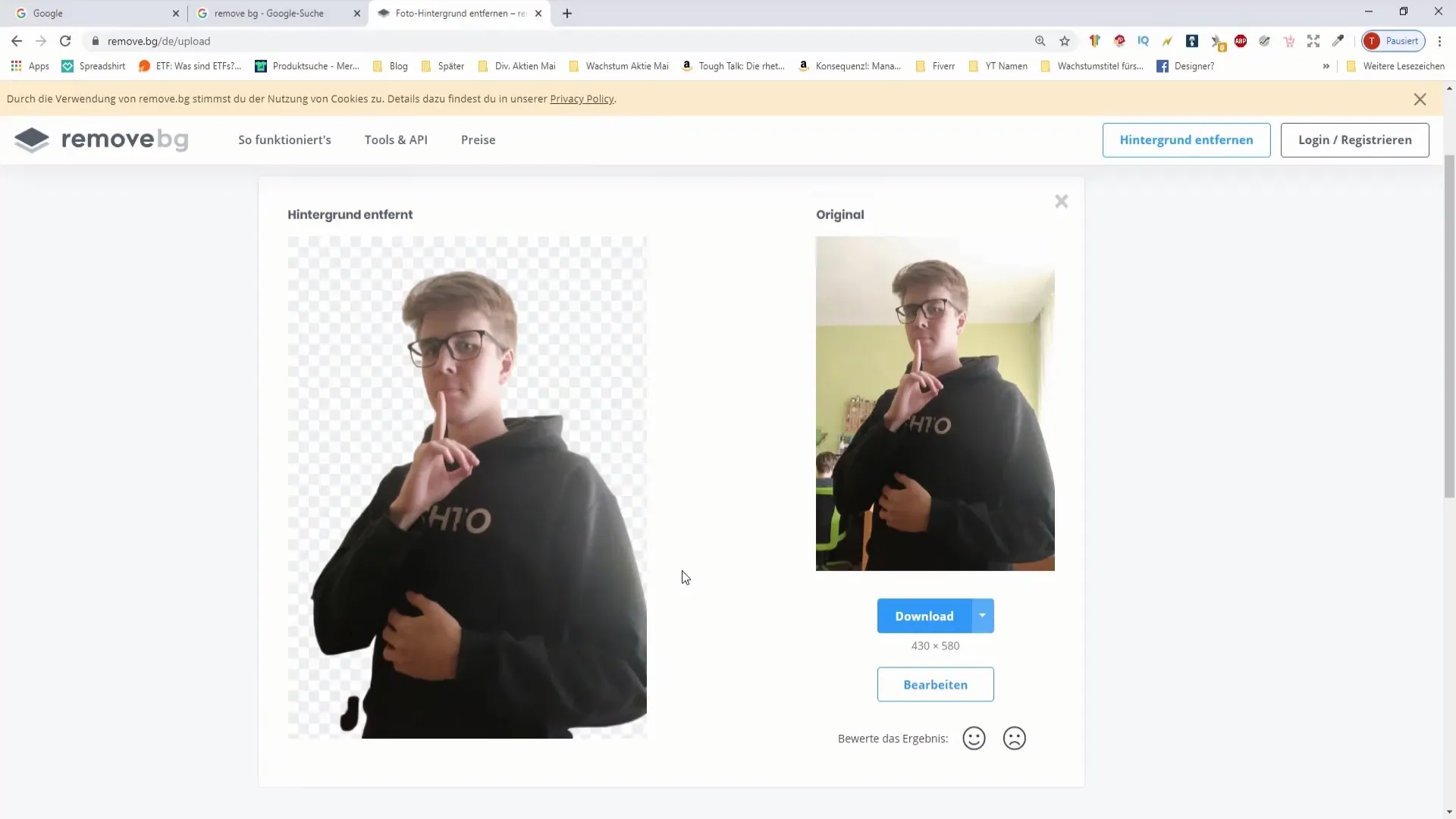
Hataları düzeltmek için düzenleme fonksiyonlarını kullanabilirsiniz. Web sitesinde silme veya geri alma seçeneklerini bulabilirsiniz. Daha büyük alanları daha kolay düzenleyebilmek için fırça boyutunu mümkün olduğunca büyük yapın.
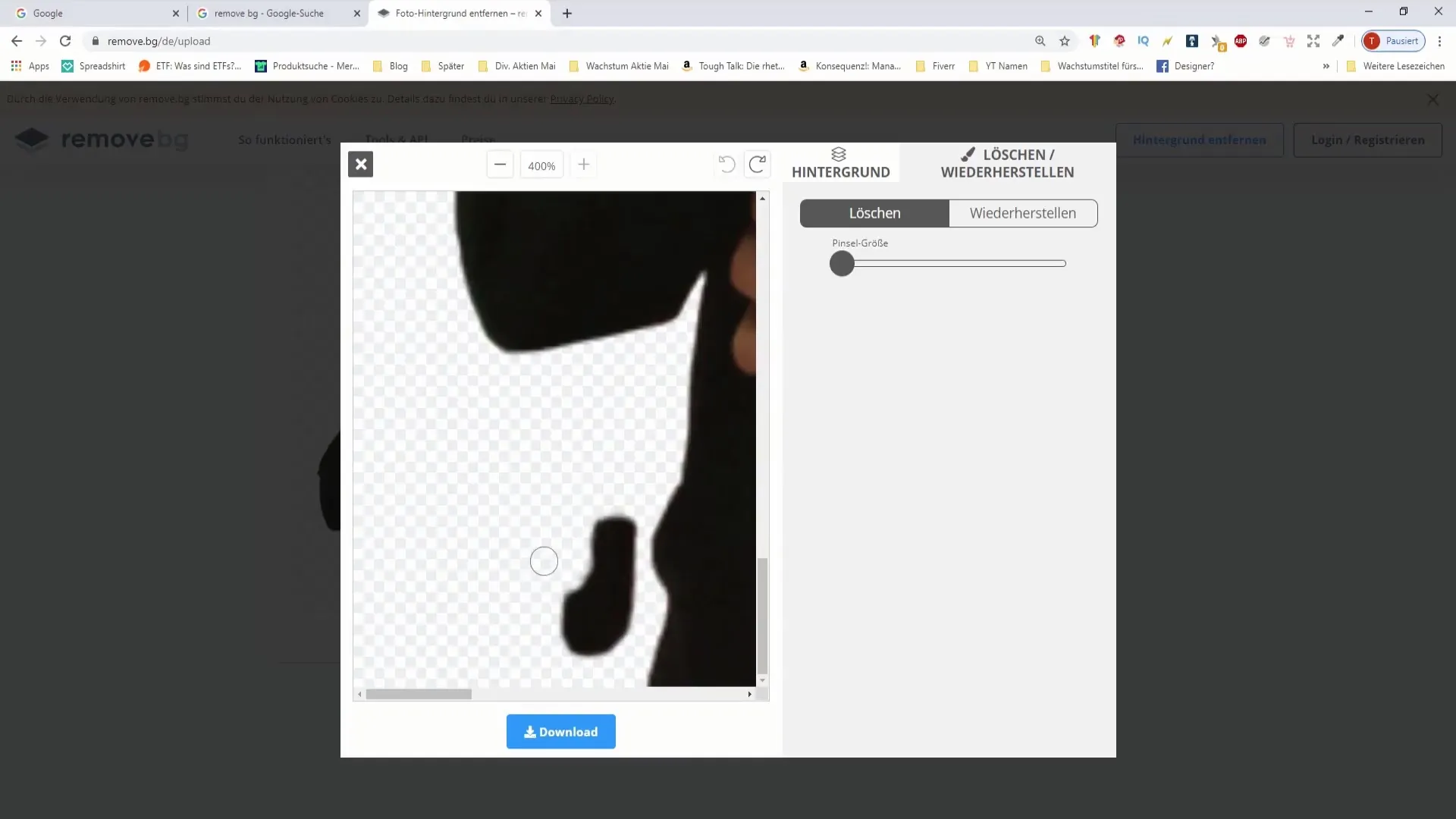
Eğer yanlışlıkla bir şey silerseniz, geri alma düğmesini kullanarak geri alabilirsiniz.
Adım 3: Hataları Düzeltme ve Detayları Mükemmelleştirme
Çevrimiçi araç mükemmel değildir elbette. Bu nedenle, kesilmiş resminizin kenarlarını tekrar dikkatlice kontrol etmek faydalı olacaktır. Özellikle yüz gibi karmaşık nesnelerde, bazı yerlerin optimal bir şekilde kesilmediği olabilir.
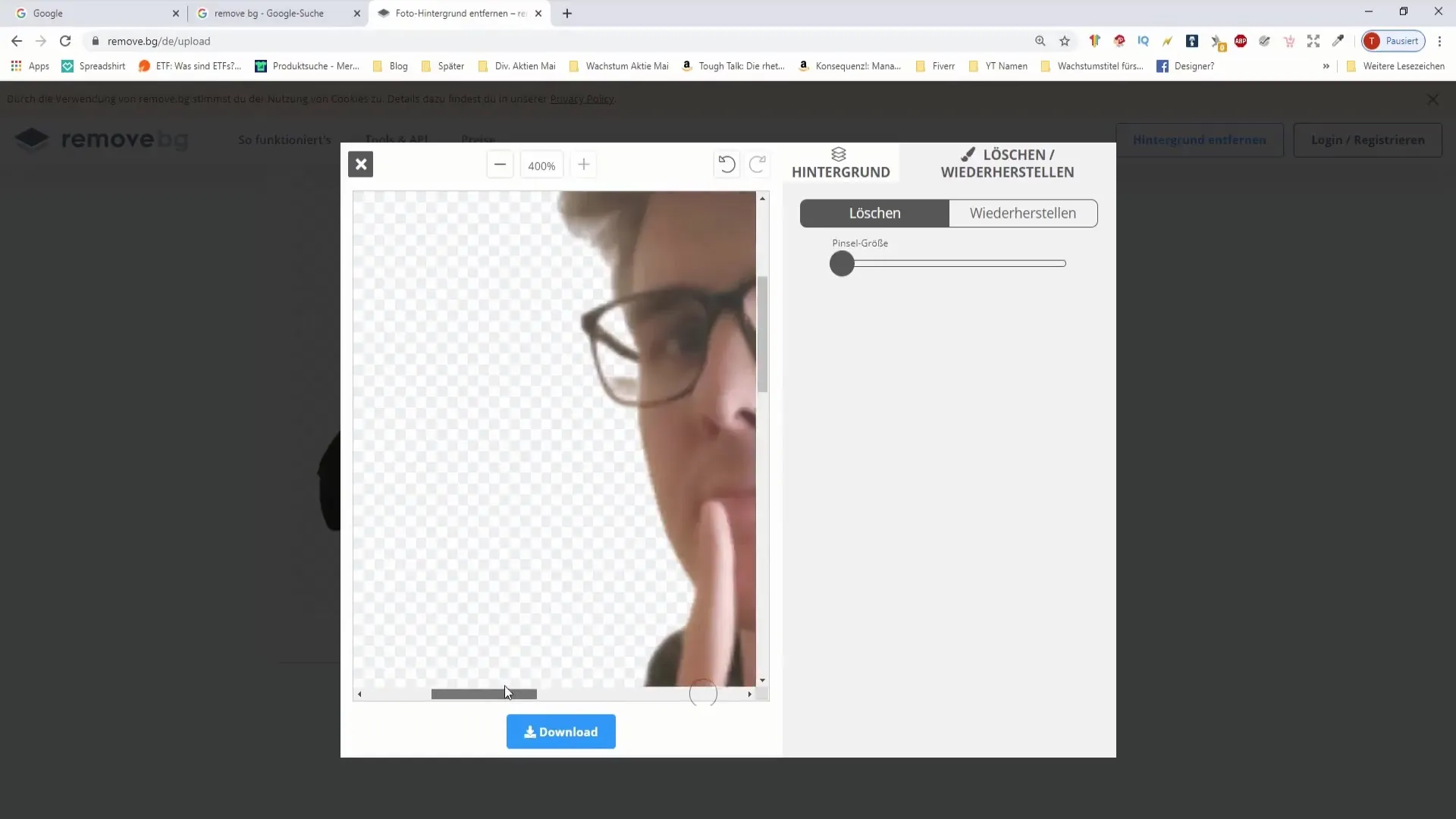
Kenarları geliştirmek için etkilenen alanlara dikkatlice küçük bir fırça ile gidin. Saç gibi ince detaylar için gereksiz parçaları kesmemeye dikkat edin.
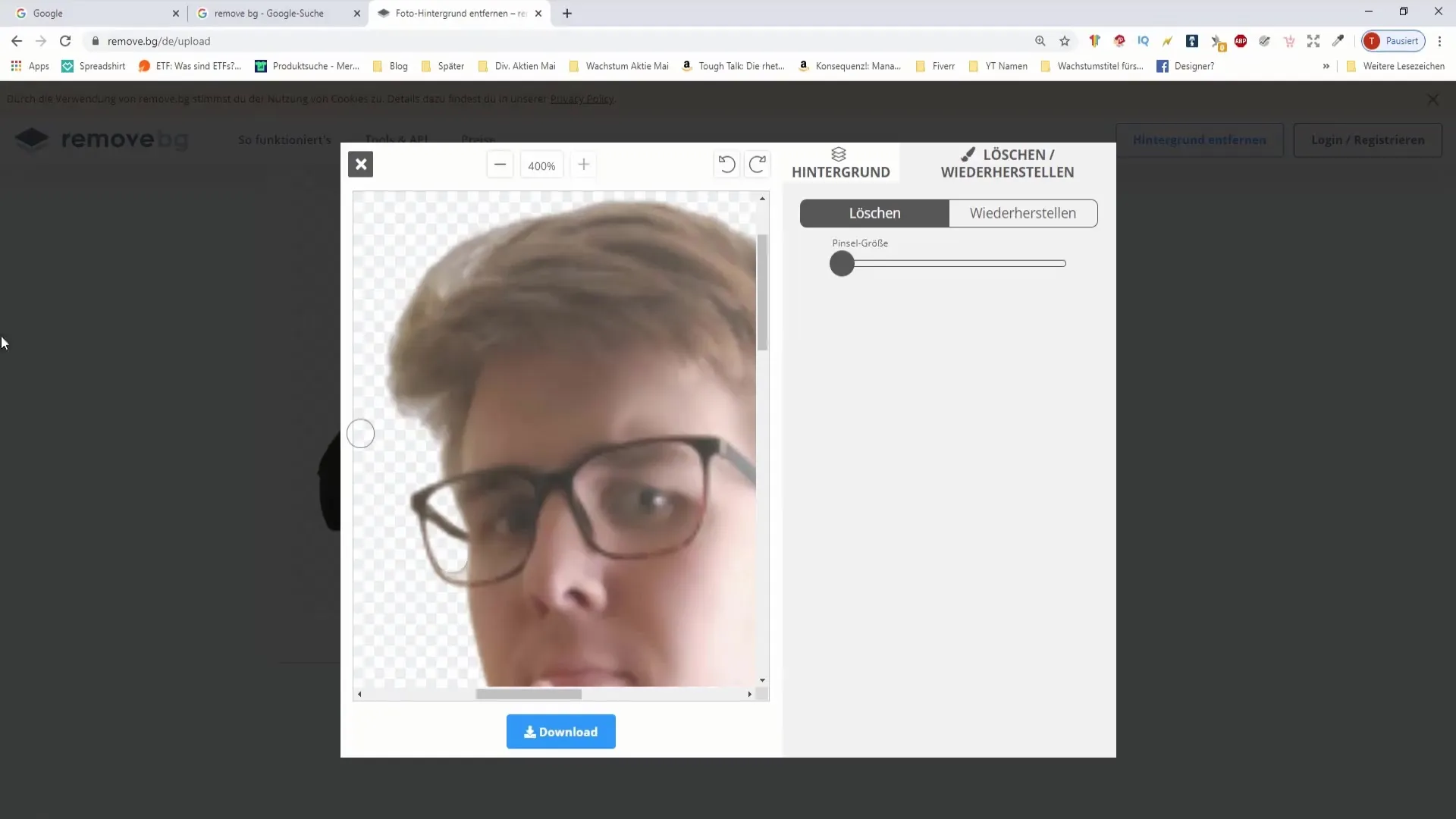
Sonuçtan memnun kaldığınızda, düzenlenmiş resmi indirebilirsiniz. Bunun için "İndir"e tıklayın. İsteğe bağlı olarak yeni bir arka plan seçebilir veya resmi yumuşatma işlemi uygulayabilirsiniz, eğer sanatsal bir etki oluşturmak istiyorsanız.

Adım 4: Resmi Paint.NET'te açma
Şimdi, şeffaf bir arka plana sahip olduğunuz resmi Paint.NET'te çalışmaya devam etme zamanı geldi. Paint.NET'i açın ve indirdiğiniz resmi programa sürükleyin veya "Dosya"yı tıklayarak "Aç" seçeneğine gidin.
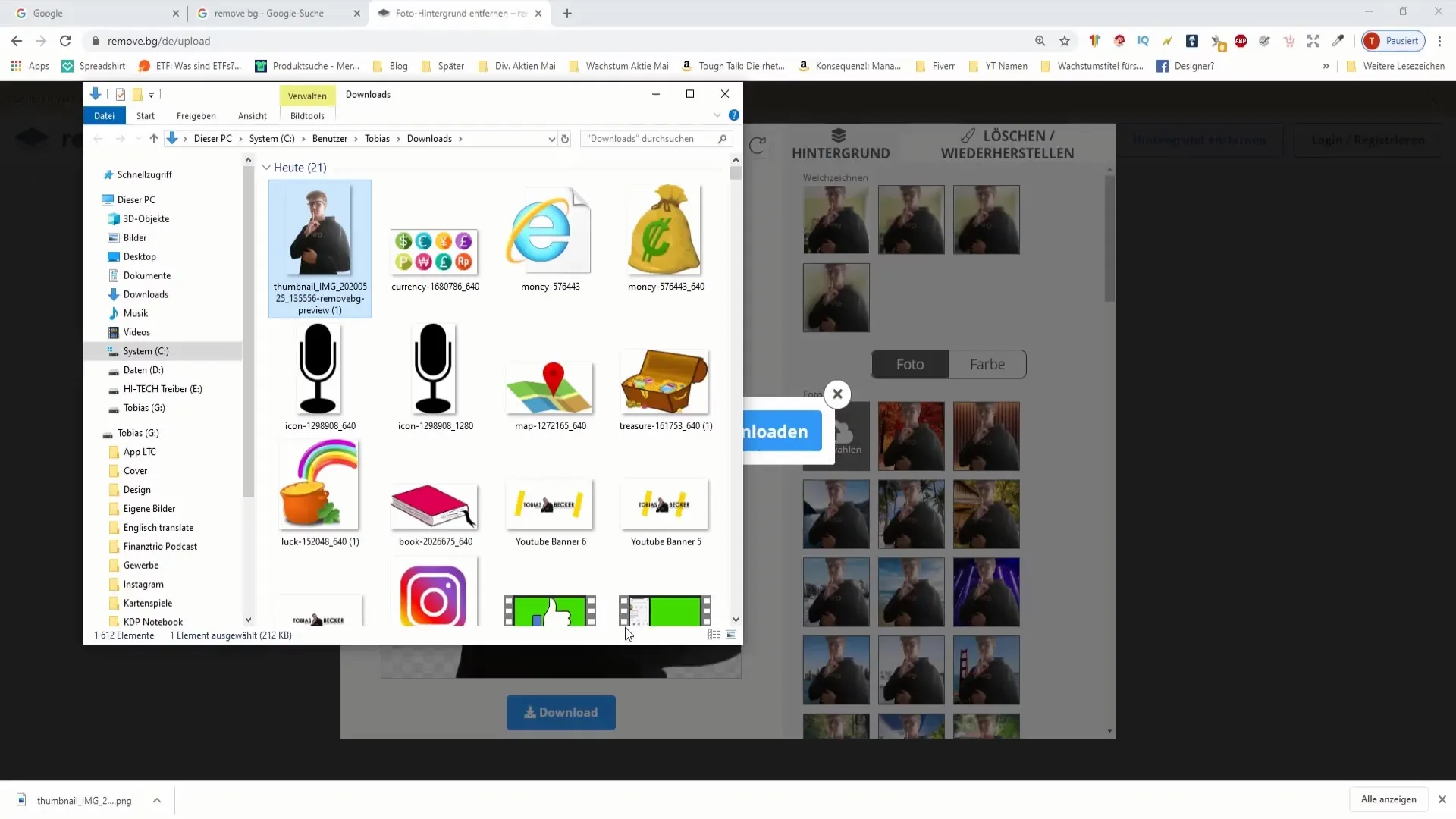
Resim şimdi şeffaf bir arka planla açılacak, bu da daha yüksek katmanlarda kullanmanızı ve diğer resimlerle birleştirmenizi kolaylaştıracak.
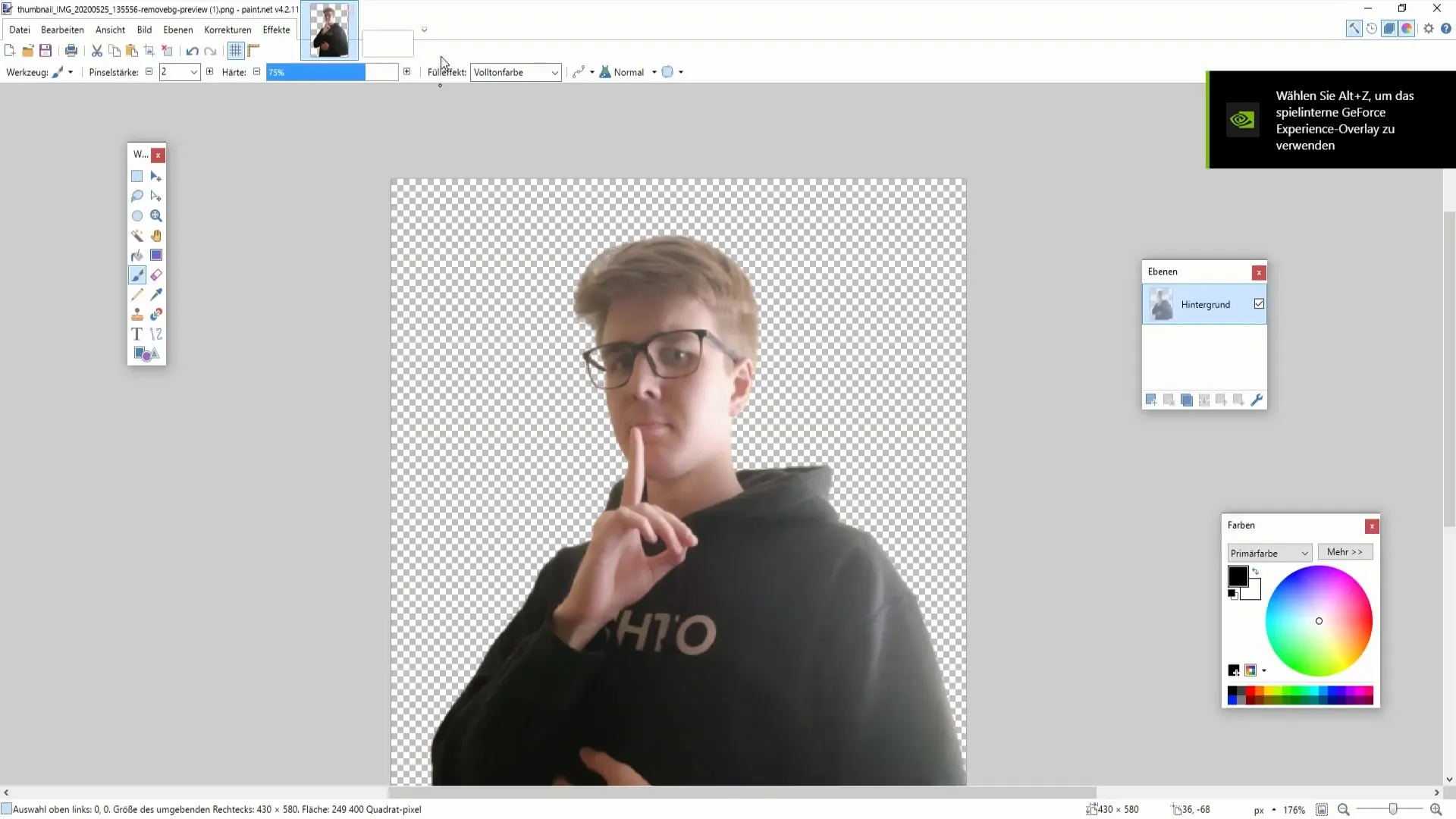
Özet
Çevrimiçi kesme aracı ile Paint.NET'i bir araya getirerek hem profesyonel hem de çekici sonuçlar elde edebilirsiniz. Resimlerinizi yaratıcı bir şekilde düzenlemek için bu kılavuzdaki adımları izleyin.
Sık Sorulan Sorular
Paint.NET'e düzenlediğim resmi nasıl alabilirim?Resmi web sitesinden indirmeniz ve ardından Paint.NET'te açmanız gerekmektedir.
remove.bg için alternatifler var mı?Evet, Canva veya Photoshop Online gibi farklı çevrimiçi araçlar arka planları kaldırmak için seçenekler sunmaktadır.
Paint.NET'te resmi açtıktan sonra ayarlamalar yapabilir miyim?Evet, Paint.NET'te resmi daha da düzenlemek ve ayarlamak için çeşitli araçlar kullanabilirsiniz.
Başka sorularınız var mı?Endişelenmeyin, her zaman sizin için buradayım!


